
Оглавление:
- Автор John Day [email protected].
- Public 2024-01-30 11:51.
- Последнее изменение 2025-01-23 15:05.



В этом руководстве я покажу вам, как вы можете создать свой собственный лазерный контроллер для VCV Rack. Прямо сейчас это доступно только для macOS, но в ближайшем будущем вы также можете ожидать появления сборки для Windows.
Шаг 1. Электроника


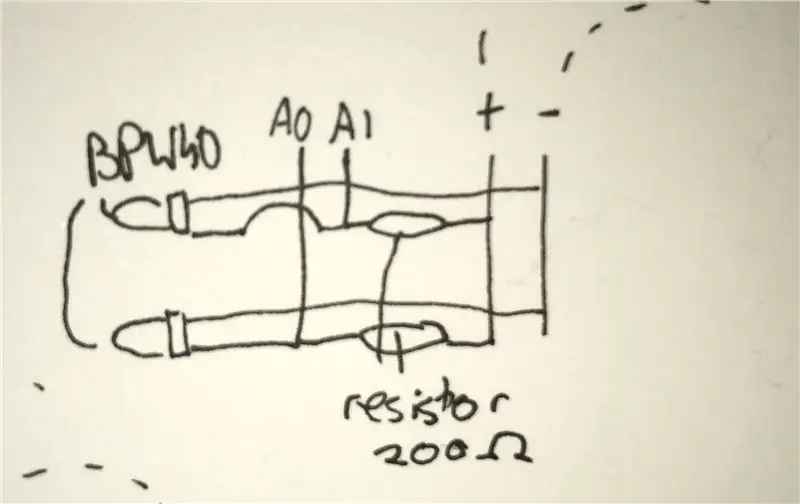
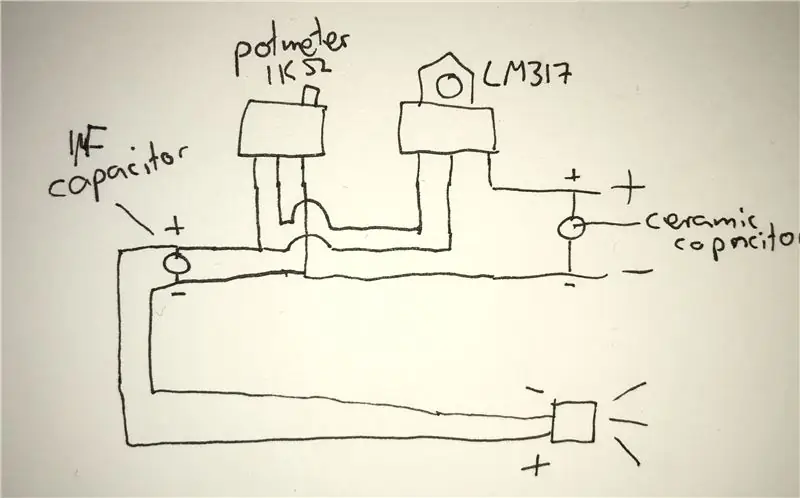
Первое, что вам нужно сделать, это заказать следующие детали:
- 2x Печатная плата для прототипирования, двусторонняя 5x7 см
- 1x Arduino Uno (или клон)
- 2x регулятора напряжения LM317
- 2 керамических конденсатора по 0,1 мкФ
- 2 электролитических конденсатора по 1 мкФ
- 2 резистора 240 Ом
- 2 резистора 300 Ом
- 2x лазер (https://www.bitsandparts.eu/Lasers/Laserdiode-650nm-Rood-5V-5mW/p101304)
- 2x BPW40
- проволока (сплошная жила)
- проволока (гибкий сердечник)
- прецизионный потенциометр 1кОм
Теперь припаиваем детали к платам, как показано на изображениях. Обратите внимание, что лазерную схему следует изготовить два раза. Теперь у вас должно быть две доски: одна для отправки света, а другая для получения света.
Подключите положительный и отрицательный полюсы к 5 В и заземление соответственно к Arduino. A0 и A1 подключаются к контактам A0 и A1 на Arduino.
Шаг 2: Дело




Если вы хотите, чтобы электроника была в красивом футляре, попробуйте найти доску, на которую можно все надеть.
Вы можете использовать LEGO, чтобы установить датчики и лазеры на место.
Затем кладем платы и Arduino на доску. Подложите распорку под доску и приклейте их на место с помощью клея.
Боковые панели могут иметь любой понравившийся дизайн. Попробуйте что-нибудь творческое!
Теперь добавьте немного краски, я решил сделать внутреннюю часть черной, а внешнюю - белой.
Шаг 3. Код и использование
Подключите Arduino к вашему компьютеру. Загрузите analog_read2.ino на свою доску.
Теперь загрузите VCV Rack (vcvrack.com)
В папке плагинов вашей установки VCV Rack поместите ZIP-файл DoubleLasers и распакуйте его.
Откройте стойку VCV.
Щелкните правой кнопкой мыши, введите «Двойные лазеры» и нажмите ввод. Теперь у вас есть модуль, загруженный в программу.
Теперь откройте терминал и запустите команду ls / dev / cu *
Скопируйте путь к вашему Arduino и вставьте его в текстовое поле модуля.
Теперь нажмите "Подключить" на модуле.
Теперь вы готовы к работе!
Рекомендуемые:
Как сделать дешевые и простые стойки для колонок: 8 шагов

Как сделать дешевые и простые стойки для колонок: в нашем классе появилась новая студия для записи и монтажа. В студии есть мониторные динамики, но если поставить их на стол, то будет плохо слышно. Чтобы расположить динамики на нужной высоте для точного прослушивания, мы решили сделать стойки для динамиков. Мы
DIY ШАГОВЫЙ / НАПРАВЛЯЮЩИЙ ЛАЗЕРНЫЙ КОНТРОЛЛЕР GALVO: 5 шагов (с изображениями)

DIY STEP / DIR LASER GALVO CONTROLLER: Привет, в этой инструкции я хочу показать вам, как вы можете создать свой собственный step / dir интерфейс для стандартных гальво-лазерных сканеров ILDA. Как вы, возможно, знаете, я также являюсь изобретателем «DIY-SLS-3D-Printer». и " JRLS 1000 DIY SLS-3D-P
Держатель ipad для микрофонной стойки из ПВХ: 4 шага

Держатель IPad для микрофонной стойки из ПВХ: многие музыканты теперь используют iPad в качестве листов текста / аккордов. Коммерческие держатели, такие как iKlip, могут стоить 30 долларов и выше. Я сделал это за 5 долларов. Я хочу отдать должное replayerreb, чей держатель для iPad для использования во время палаточного лагеря был вдохновителем
YABC - еще один контроллер Blynk - контроллер температуры и влажности облака IoT, ESP8266: 4 шага

YABC - Еще один контроллер Blynk - Контроллер температуры и влажности облака IoT, ESP8266: Привет, производители, недавно я начал выращивать грибы дома, вешенки, но у меня уже есть 3x таких контроллера дома для контроля температуры ферментера для моего домашнего пива, жена также сейчас занимается этим чайным грибом, и в качестве термостата для тепла
Миниатюрный лазерный гравер по дереву с ЧПУ и лазерный резак для бумаги .: 18 шагов (с изображениями)

Миниатюрный лазерный гравер по дереву с ЧПУ и лазерный резак для бумаги. Это инструкция о том, как я сделал лазерный гравер по дереву с ЧПУ на базе Arduino и резак для тонкой бумаги с использованием старых DVD-приводов и лазера мощностью 250 мВт. Игровая площадка имеет размер не более 40 мм x 40 мм. Разве это не забавно, когда мастерит саму машину из старых вещей?
